Windows10系统之家 - 安全纯净无插件系统之家win10专业版下载安装
时间:2016-04-11 16:47:22 来源:Windows10之家 作者:
win10磁盘检查详细结果的查看方法分享给大家。 Win10系统中的磁盘检查详细信息并不像Win7及以前系统那样在过程中直接给出,使得某些专业用户很难直接了解检查结果,如果的确需要查看这些日志,可以到“事件查看器”中进行搜寻,而且并不麻烦。
具体操作方法如下:
1、在Cortana搜索栏输入“事件查看器”后回车,或者在开始按钮点右键,选择“事件查看器”
2、在左边栏展开“Windows日志”,选择“应用程序”,从右边栏选择“筛选当前日志”,如下图——
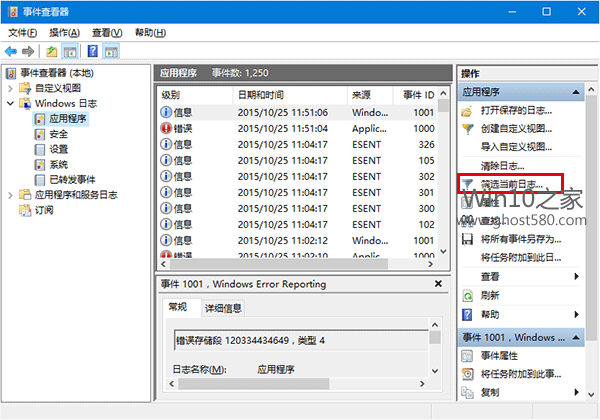
3、在窗口正中间一行输入事件ID“26226”,点击“确定”,如下图——
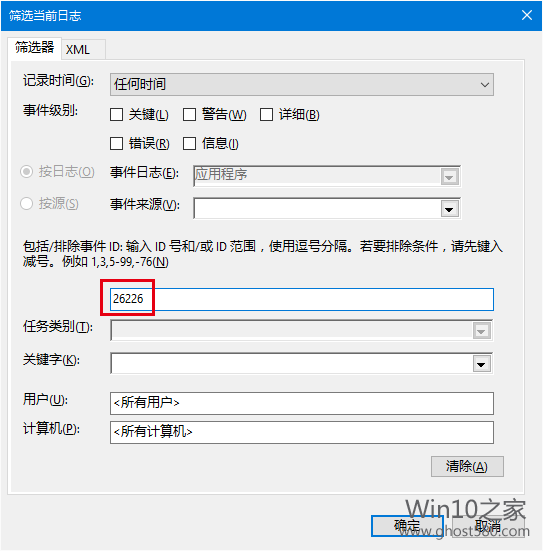
4、在“事件查看器”主窗口中间就可以看到目前已有的日志。单击所需日志,下方就会给出该日志信息,此时点击“详细信息”可查看日志内容。

注意:上述“事件ID”序号只适用于Win8.1/Windows10,Windows7用户若想查看,需输入“1001”。
热门教程
热门系统下载
热门资讯





























